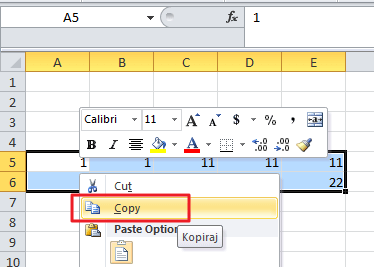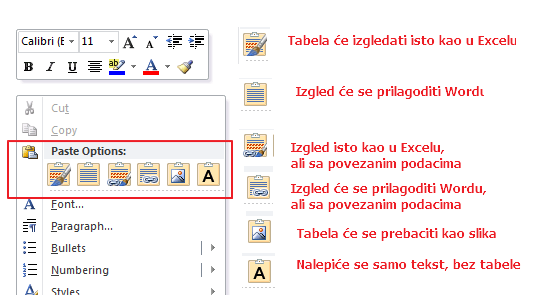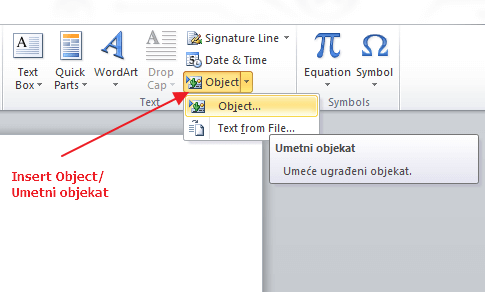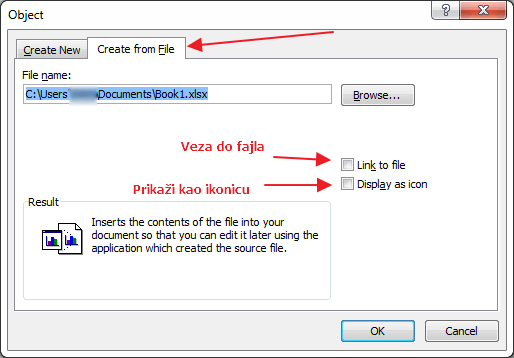U slučaju da već imamo spremnu tabelu u Excelu možemo je lako prebaciti u Word. Ali način na koji ćemo to uraditi zavisi od naših potreba. Da li želite da prebacite samo podatke? Ili da ceo fajl ugradite u Word? Opisaćemo sve mogućnosti.
1) Nalepljivanje podataka iz Excela
Obično Kopiraj/Nalepi (Copy/Paste) čuda čini.
Iskopirate tabelu u Excelu i potom odaberete Paste opciju koja vam odgovara.
Prvo birate da li želite da tabela izgleda isto kao u Wordu ili kao u Excelu. Iz iskustva je bolje odabrati kao u Wordu, jer onda možete lakše da je dorađujete i menjate sa Alatkama za tabele. I bolje je da ne povezujete podatke. Povezivanje podrazumeva da čim se podaci promene u Excelu, ta se promena vidi i u Wordu. Ovo je zaista retko potrebno, a može izazvati probleme. Upotreba slike je takođe dobra opcija, ako ne želite da se zamajavate oblikovanjem i ulepšavanjem tabele.
2) Ubaciti celu Excel datoteku u Word
Drugi način je ugrađivanje celog excelovog dokumenta u Word. To radimo pomoću Insert (Umetni) – Object (Objekat), pa odaberite tačan fajl.
Kao što vidite, možete dokument ubaciti samo kao link ili kao ikonicu. Ako to ne uradite, cela Excelova datoteka će se ugraditi u Word. Kod malih tabela to i nije problem, ali kod velikih će delovati haotično.
Na kraju vas podsećamo na pređašnji tutorijal za izradu tabela u Excelu.